win101909 버전의 업데이트 기능에 대한 자세한 소개
- WBOYWBOYWBOYWBOYWBOYWBOYWBOYWBOYWBOYWBOYWBOYWBOYWB앞으로
- 2024-01-04 20:18:131125검색
Microsoft가 win101909 버전을 업데이트하고 푸시한 후 일부 친구들은 이 새 버전에서 업데이트된 내용을 알고 싶어할 수 있습니다. 글쎄, 편집자가 얻은 최신 뉴스에 따르면 win101909는 CPU 최적화, 디지털 보조 장치, 시각적 변경 등으로 업데이트되었습니다. 또한, 이전 버전에서 나타났던 버그가 수정되었습니다.
win101909 버전에서 업데이트된 기능:
1. 캘린더에 직접 이벤트 추가
Win10 1909의 새 버전에서는 Windows 10에 캘린더 애플리케이션을 열지 않고도 작업 표시줄에서 캘린더 이벤트를 생성하는 기능이 도입되었습니다.
시작 메뉴의 왼쪽 창이 자동으로 열리고 각 옵션의 이름이 표시됩니다.
2. 운영센터 알림 최적화
19H2는 운영센터 팝업창과 운영센터에 설정 버튼을 추가했습니다. 사용자는 오른쪽 상단의
설정 톱니바퀴 아이콘을 직접 클릭하여 구성하고 닫을 수 있습니다. 다양한 알림 옵션.

3. 모든 알림 소리 비활성화:
"알림 및 작업" 페이지에는 모든 알림 소리를 비활성화하는 새로운 설정이 있습니다.
이제 페이지는 가장 최근 알림을 누르는 것으로 기본 설정됩니다. 알림이 표시되며 보낸 사람은 보낸 사람 제목별로 정렬되지 않습니다.
4. 알림 시각적 변경
이제 앱 알림을 구성하는 데 사용되는 페이지에 부동 창 및 알림 센터 설정을 이해하는 데 도움이 되는 시각적 변경 사항이 포함됩니다.

5. 디지털 도우미
버전 1909부터 Windows 10에서는 확인 화면 위에서 타사 디지털 도우미를 음성으로 활성화할 수 있습니다.
6. CPU 최적화
Windows 10에는 이러한 기본 코어(가장 높은 예약 클래스를 갖춘 논리 프로세서) 간에 작업을 보다 공정하게 분배하는 새로운 프로세서 순환 전략이 도입되었습니다.
7. 컴퓨터 잠금 해제 및 로그인 속도 향상을 위한 얼굴 인식 또는 지문 인식 지원
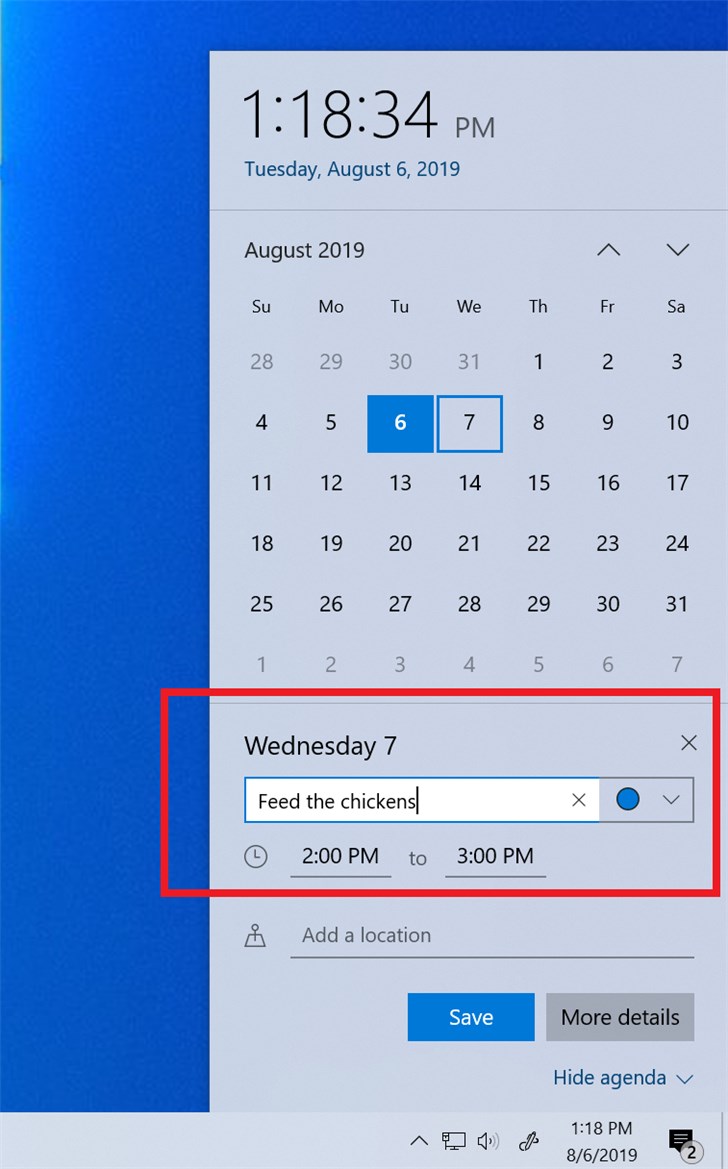 Microsoft Win1019H2 운영 체제의 두 가지 변경 사항
Microsoft Win1019H2 운영 체제의 두 가지 변경 사항
1. 사용자는 작업 표시줄의 캘린더 항목 보기에서 직접 캘린더 항목을 빠르게 생성할 수 있습니다.
사용자는 작업 표시줄 오른쪽 하단에 있는 날짜와 시간을 클릭하여 달력 페이지를 열고 원하는 날짜를 선택한 후 텍스트 상자에 입력하기만 하면 됩니다.
2. 사용자가 "시작 메뉴" 위로 마우스를 가져가면
클릭 위치를 더 잘 이해할 수 있도록 "시작 메뉴"의 탐색 창이 열립니다.
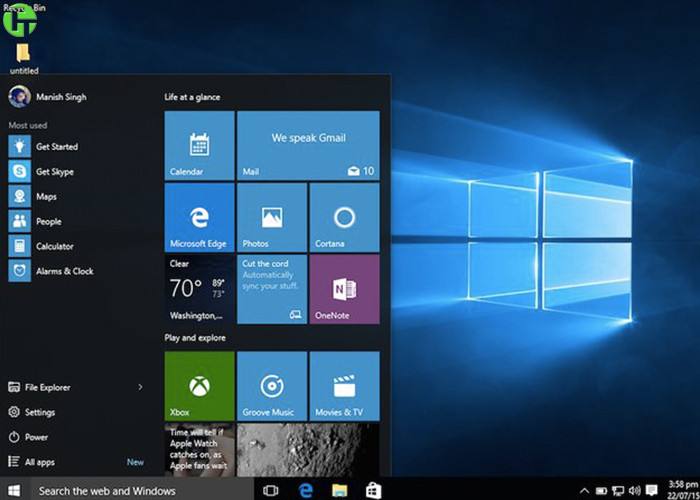 3. 마이크로소프트는 애플리케이션 알림 조정 시 "배너"를 더욱 쉽게 이해할 수 있도록 보다 친근한 이미지를 추가했습니다.
3. 마이크로소프트는 애플리케이션 알림 조정 시 "배너"를 더욱 쉽게 이해할 수 있도록 보다 친근한 이미지를 추가했습니다.
"ActionCenter"와는 다르므로 이러한 설정에 더 접근하기 쉽고 이해하기 쉽습니다.
4.
"설정->시스템->알림"에서 "알림 설정은 이제 기본적으로 보낸 사람 이름 대신 가장 최근에 표시된 알림별로 알림 보낸 사람을 정렬합니다.",
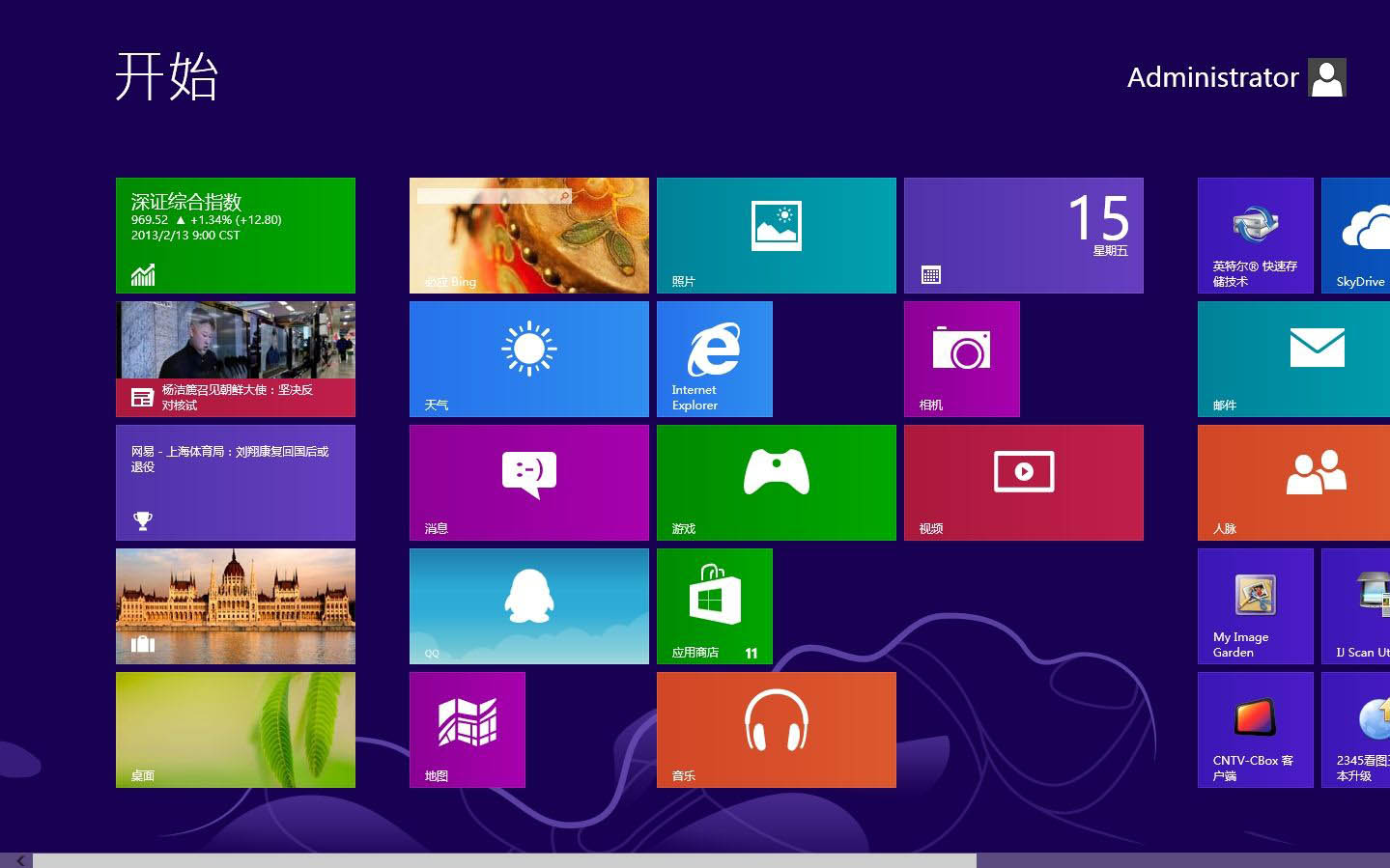 이렇게 하면 찾기가 더 쉬워지고 자주 보낸 사람과 최근에 보낸 사람을 구성하고 알림이 나타날 때 소리를 끄는 설정도 추가합니다.
이렇게 하면 찾기가 더 쉬워지고 자주 보낸 사람과 최근에 보낸 사람을 구성하고 알림이 나타날 때 소리를 끄는 설정도 추가합니다.
위 내용은 win101909 버전의 업데이트 기능에 대한 자세한 소개의 상세 내용입니다. 자세한 내용은 PHP 중국어 웹사이트의 기타 관련 기사를 참조하세요!

